Firefox – Leseansicht und mehr
Doch keine Streitschrift – schade, oder auch nicht
Eigentlich sollte es eine wütende Streitschrift werden! Eine Streitschrift gegen alle Browser für Windows PCs, die den Zugang zum eigentlichen Text von Webseiten mehr erschweren als ermöglichen. Der erste Teil stand schon. Dann kommt doch tatsächlich Firefox mit seiner Version 38.0.5 und bringt genau das, was ich fordern wollte, eine Leseansicht. Die Streitschrift kann ich jetzt einstampfen. Stattdessen beschränke ich mich auf den Firefox und rufe: vergesst die andern, nehmt den Firefox, der kann`s! Er kann zumindest mehr als die anderen, auch wenn noch Wünsche offen bleiben.
Die Ausgangssituation
Moderne Webseiten bestehen aus vielen Bausteinen (Frames). Da sind Bilder, animierte Bilder, Videos, Werbeblöcke, Navigations-Elemente, Einschübe, Links und last not least der Haupttext. Wobei manchmal das „not least“ geschmeichelt erscheint. Gelegentlich hat man den Eindruck, alles andere wäre wichtiger als der Text.
Wer es jedoch gerade und ausschließlich auf den Haupttext abgesehen hat und sich diesen individuell aufbereitet anzeigen und/oder vorlesen lassen will, steht vor einer echten Herausforderung. Markiert und kopiert man die komplette Webseite, bekommt man ein Durcheinander aller Elemente. Das Kopieren mit der Maus ist auch keine Lösung. Manchmal hilft die Druckansicht, wie es sie beispielsweise bei Spiegel-Online gibt, weiter. Lediglich Apple`s Safari hatte eine entsprechende Funktion „Reader“, doch dieser Browser wird für Windows nicht mehr weiterentwickelt, fällt also weg. Die Leseansicht, die der Firefox jetzt bietet, eröffnet neue Möglichkeiten. Dazu unten mehr.
Einstellungen zur besseren Lesbarkeit
Als erstes empfehle ich, die klassische Ansicht zu wählen und die Menüleiste einzublenden, falls nicht schon geschehen.
Dazu mit der rechten Maustaste in die blaue Kopfleiste und „Menüleiste“ anklicken.
1. Schriftgröße
Die Schriftgröße ist mit STRG und +/- zu vergrößern bzw. zu verkleinern. Mit STRG und 0 (=null) geht es zurück zur Normalansicht. Je nachdem, welche Software sonst noch installiert ist, kann es sein, dass die Tastenkombination mit den Zeichen aus dem Nummernblock anderweitig belegt ist (z.B. bei ZoomText). Dann kann man es mit den Plus- und Minuszeichen der Haupttastatur versuchen oder mit Menü > Ansicht > Zoom.
Nicht alle Webseiten verkraften eine beliebig große Vergrößerung – es können sich dabei verschiedene Elemente ineinander schieben und überlappen. Wichtig ist deshalb, die Bilder nicht mit zu vergrößern – das erreicht man so: Menü > Ansicht > Zoom > Haken bei „Nur Text zoomen“.
Diese Einstellung bewirkt in vielen Webseiten auch, dass bei Vergrößerung die Zeilen neu umgebrochen werden, so dass das lästige seitliche Scrollen entfallen kann.
Hinweis für die Nutzer von Vergrößerungssoftware: Für die Qualität der Darstellung kann es einen Unterschied machen, ob man ausschließlich in der Vergrößerungssoftware „hochdreht“ oder zusätzlich die Vergrößerung im Browser nutzt. Die beste Kombination muss man individuell ermitteln.
2. Schrifttypen
Zur Einstellung der Schrifttypen kommt man so: Menü > Extras > Einstellungen > Inhalt > erweitert. Bei mir sehen die Grundeinstellungen so aus:
Standardmäßig ist ein Haken gesetzt bei „Seiten das Verwenden von eigenen statt der oben gewählten Schriftarten erlauben“. Mit anderen Worten: Ist der Haken gesetzt werden die Schriften verwendet, die der Entwickler der Webseite vorgesehen hat. Theoretisch könnte der Entwickler auch sagen, nimm die Schriften aus den Einstellungen, das ist aber eher ungewöhnlich. Das heißt, sollen die eingetragenen Schriften immer gelten, muss der Haken weg! Zwar hat sich inzwischen herumgesprochen, dass serifenlose Schriften besser lesbar sind, man trifft sie heute – mindestens bei deutschen Zeitungen – nur noch gelegentlich an, doch es schadet auf keinen Fall, zusätzlich in den Einstellungen serifenlose Schriften wie Arial oder Verdana einzutragen und den Haken wegzumachen. Hier ein Beispiel:
3. Farben
Zur Einstellung der Farben geht es wie oben über Einstellungen, Inhalt und dann „Farben“. Hier kann man entweder individuelle Farben für Schrift und Hintergrund festlegen oder die Systemfarben übernehmen. Letzteres scheint mir dann sinnvoll, wenn man dort schon die passende Lösung gefunden hat. Für die Verwendung der Farben gibt es drei Möglichkeiten: „Immer“, „nie“ und „nur in Designs mit hohem Kontrast“. Immer und nie sind verständlich. Was die dritte Möglichkeit soll, bleibt unklar.
In diesem Beispiel ist der Unterschied richtig krass. Die Originalseite ist für mich praktisch nicht lesbar. Trotzdem möchte ich nicht sagen, dass Systemfarben „immer“ die bessere Wahl sind. Das muss man fallweise entscheiden. Dafür ist das Umschalten aber zu umständlich. Daher:
Erster Wunsch: Umschalten zwischen „nie“ und „immer“ per Tastenkombination
Nebenbei: Wozu bei den Farben die Unterscheidung zwischen besuchten und unbesuchten Links gut sein soll, ist auch so ein Rätsel. Es ist wohl ein Überbleibsel aus dem vorigen Jahrhundert, als man um jedes Byte im Datentransfer geizen musste.
Die Leseansicht
Seit Version 38.0.5 gibt es im Firefox eine Leseansicht. Aktiviert wird die Leseansicht über eine Schaltfläche in der Adresszeile ganz rechts.
Zweiter Wunsch: Wechsel zur Leseansicht zusätzlich per Tastenkombination
In Übersichtsseiten, wie der Spiegel Online Startseite, erscheint diese Schaltfläche nicht – sie kommt erst nach der Auswahl eines Artikels. Die Leseansicht des Firefox entspricht der Funktion „Reader“ in Apples Safari, die dort sowohl am Mac als auch am iPhone und iPad aufgerufen werden kann.
Links gibt es drei Schaltflächen
• Leseansicht schließen
• Einstellungen
• Pocket
Seit Version 49 gibt es eine weiteres Element – das Vorlesen:

Auf das Vorlesen gehe ich in einem eigenen Beitrag ein – siehe hier.
Auf Pocket gehe ich weiter unten ein.
In den Einstellungen lässt sich die Schrift vergrößern, aber nur wenige Stufen, und zwischen Tag- und Nachtansicht umschalten. Vergrößert man zusätzlich mit STRG und + , verschiebt sich der Text, und nach ein paar Vergrößerungsstufen wird der linke Rand abgeschnitten.
Dritter Wunsch: mehr Vergrößerungs-Stufen zulassen
Hat man Systemfarben „immer“ eingestellt, wirken diese Farben auch in der Leseansicht. Bei mir verschwinden dabei aber die drei Icons der Bedienfelder.
Vierter Wunsch: Icons immer sichtbar machen
Der Text lässt sich bequem mit STRG + A markieren und somit auch kopieren und in andere Anwendungen einfügen und natürlich auch vorlesen (vorausgesetzt entsprechende Programme sind installiert). Das ist gegenüber der Normalansicht ein wesentlicher Vorteil.
Die Erweiterung (Add On) „Reader“
Schon vor der jetzigen „offiziellen“ Leseansicht gab es Erweiterungen, die dasselbe versprachen. Aber nicht alle hielten, was sie versprachen. Richtig gut finde ich nach wie vor die Erweiterung „Reader“. Der Entwickler Baris Derin hat nicht nur den Namen von Apple übernommen, er verwendet auch das herrlich altmodische „R“, das früher den Safari zierte, bis Apple dem Design-Wahnsinn eines Jony Ive erlag.
Nach der Installation über Menü > Extras > Addons gibt es drei Möglichkeiten in den Reader Modus zu wechseln:
• Mit dem Reader Toolbar Button
• Mit der Tastenkombination STRG + Alt + R
• Mit dem Kontextmenü (Rechtsklick in die Webseite)
Bildausschmitt mit Toolbar:
Der Reader öffnet ein separates, schmaleres Fenster, das ursprüngliche Fenster bleibt abgeschwächt im Hintergrund.
Wichtig: STRG + A usw. funktioniert hier auch, aber erst dann, wenn man in das eingeblendete Fenster einmal mit der Maus klickt und es damit zum aktiven Fenster macht.
Zurück kommt man durch klick in den ausgeblendeten Teil oder mit Escape. Es gibt umfangreiche Einstellmöglichkeiten für: Fensterbreite, Schriftart, Schriftfarbe, Hintergrundfarbe und Schriftgröße. Die Schrift lässt sich hier deutlich größer einstellen als in der Leseansicht.
Leseansicht oder Reader
Der Reader scheint – zumindest derzeit noch – mächtiger zu sein als die Leseansicht. Trotzdem ist die Entwicklung der Leseansicht ein wichtiger Schritt. Er zeigt, dass man bei Mozilla die besonderen Bedürfnisse Sehgeschädigter erkannt hat. Bei einer „offiziellen“ Leseansicht sollte sichergestellt sein, dass sie mit der weiteren Entwicklung des Browsers mithält, während Drittentwickler immer hinterherlaufen. Auch ist nicht ausgeschlossen, dass sich die eine oder andere Webseite in der einen Anwendung nicht, in der anderen aber schon öffnen lässt. Und wenn sich die beiden im Komfort künftig gegenseitig überbieten wollen, hätte ich auch nichts dagegen.
Pocket
Zitat aus Heise Online : „Pocket, das ehemalige „Read It Later“, speichert Webseiten und verwaltet sie in einer Art Aufgabenliste, damit man sie später lesen kann…“
Pocket ist jetzt fester Bestandteil vom Firefox. Das kommt mir sehr entgegen, da diese Anwendung – am PC und mobil – zu meinen Favoriten zählt. Siehe auch Pocket – Webseiten speichern, lesen, vorlesen.
Screenreader Nutzer – außen vor?
Ich selbst arbeite mit Vergrößerung, nicht mit Screenreader. Ich fürchte aber, mit einem Screenreader kommt man weder an die Leseansicht noch an den Reader. Die Leseansicht kann man nur mit Maus starten, per Tabtaste kommt man nicht an die Schaltfläche. Den Reader kann man zwar mit Tasten starten, aber für weitere Aktionen muss man zuerst in das Fenster klicken.
Auch mit Screenreadern kommt man irgendwie zu den Texten. Die Frage ist jedoch, wie umständlich und ob es womöglich über die Leseansicht einfacher ginge. Dazu bräuchte man nur Tastenkombinationen für Start und Beenden.
Die ultimative Lösung für Alle
Das Ziel ist es, an den Text einer Webseite zu kommen und ihn sich vorlesen zu lassen. Um dieses Ziel zu erreichen, habe ich mehrere Möglichkeiten. Eine typische Folge von Schritten, die ich unternehme, um mir beispielsweise einen Artikel von Spiegel Online vorlesen zu lassen, möchte ich beschreiben:
1. Aufruf spiegel.de am PC
2. Scrollen durch die Startseite
3. Beim Artikel meiner Wahl mit der rechten Maustaste auf den Link
4. Im Kontextmenü „Link bei Pocket speichern“ anklicken
5. Am iPhone/Android die App Pocket starten
6. In Pocket den Artikel öffnen und vorlesen lassen
Das klingt aufwendig, geht aber ruckzuck. Sehr einleuchtend ist dieser Ablauf, wenn zwischen den Schritten 4 und 5 ein Zeit- und Ortswechsel liegt, ich mir den Artikel etwa unterwegs anhöre. Diesen Ablauf wähle ich aber auch dann, wenn zwischen 4 und 5 nur der Weg vom Schreibtisch zum Sofa liegt, also ohne zeitliche Verzögerung. Der Datenstrom ist dabei über den großen Teich bis zu einem Server in den USA gelaufen – und wieder zurück. Das scheint widersinnig, aber der Weg über die „Wolke“ ist tatsächlich einfacher als der direkte – auch, wenn die Geräte im selben Raum stehen. Es funktioniert wirklich super!
Die Leseansicht spielt in diesem Ablauf keine Rolle. Das charmante an der Pocket Integration im Firefox ist nämlich, dass man den Artikel bzw. den Link dazu in die Wolke schicken kann, ohne den Artikel vorher zu öffnen. So elegant geht es an mobilen Geräten nur mit dem Nextbrowser unter Android.
So gut „meine“ Lösung funktioniert, das Bessere ist bekanntlich der Feind des Guten. Es müsste auch einfacher gehen – viel einfacher! Das Einzige, was wir dazu brauchen ist eine weitere Option/Funktion im Kontextmenü des Browsers:
Kopiere den Haupttext dieses Links in die Zwischenablage
Und schon würde mein Balabolka, TTSReader oder TextAloud, die allesamt die Zwischenablage überwachen können, los babbeln. Die Stimme kommt jetzt aus dem PC-Lautsprecher, nicht aus dem iPhone/Android. Den Weg zum Sofa könnte ich trotzdem finden. Pocket müsste ich nur noch dann verwenden, wenn ich wirklich später lesen will.
Realisierbarkeit? Ein Entwickler, der den Text aufbereiten und in einem eigenen Fenster anzeigen kann, kann ihn ebenso in die Zwischenablage stellen. Das ginge zusammen mit der Leseansicht / dem Reader oder – noch eleganter – ohne vorheriges Öffnen des Artikels wie bei Pocket. Zauberei wäre das nicht. Es müsste nur einer machen. Wenn es Mozilla nicht macht, wie wäre es dann mit einem Add On?
——-
Merke: Jedes Bild ist mit einem Klick ins Bild zu vergrößern – auch, wenn es nicht dabei steht.











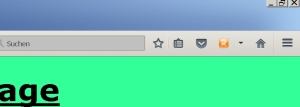

Hm ich bin hier schon bei Version 40. Egal: Firefox ist für mich derzeit keine Alternative. Grund 1: Auf meinem Windows-Tablet (Yoga2) zu langsam. Chrome scrollt flüssig. Grund 2: Auf Android war der Fuchs auch nicht so dolle, da es sich um eine abgespeckte Version handelt.
Auf dem PC wäre er eigentlich der Browser meiner Wahl, aber der Speicherhunger ist auch recht groß. Schade, er war mal gut.
Mit den Browsern ist es sowieso so eine Sache: Die Auswahl fehlt. Opera ist ja auch nur noch ein Chromebrowser mit einer etwas anderen Verpackung.
LikeLike
Hallo Frank, ich bin schon bei Version 42.0!
Es ging mir ausschließlich um den Firefox am Windows PC. Vielleicht müsste ich das deutlicher sagen. (hab`s eingefügt!)
An mobilen Geräten bevorzuge ich andere Browser.
Ja, das mit Opera ist schade – es war lange eine Ideenschmiede. Witziger Weise verwende ich aber Opera zur Edition in WordPress, nachdem mir Firefox die Formatierung immer wieder durcheinander gebracht hat.
Speicherhunger sollte doch an einem heutigen PC kein Problem mehr sein?
LikeLike
Hallo Clemens, Du schreibst: „Auch ist nicht ausgeschlossen, dass sich die eine oder andere Webseite in der einen Anwendung nicht, in der anderen aber schon öffnen lässt.“ Ganau das habe ich bei unserer Seite beobachtet (oekologische-plattform.de). Es gelingt mir nicht, die Leseansicht im FF zu aktivieren, obwohl er sie auf anderen Seiten anbietet. Da mir daran gelegen ist, die Barrierefreiheit zumindest zu erhöhen, wäre ich für einen Tip dankbar: Ist es ein Problem des Theme? Du verwendest ja auch wordpress.
Vile Grüße
LikeLike
Hallo Wolfgang, ich finde es zwar schön, mit deiner Webseite ein Beispiel zu haben, dass die eine Anwendung geht (Addon Reader) und die andere nicht (FF Leseansicht), aber ich verstehe, dass das für dich unbefriedigend ist. Man merkt der Seite ja an, dass du auf Lesbarkeit einen großen Wert gelegt hast.
Woran kann`s liegen? Auffallend ist, dass die Leseansicht offensichtlich in keinem einzigen der zahllosen Artikel funktioniert. Das muss am Theme liegen. Ich vermute, Firefox kann nicht entscheiden, welches der Hauptframe ist. Sind die Artikel-Überschriften immer als solche gekennzeichnet? Aber in dem Punkt war ich auch nicht immer konsequent und die Leseansicht klappt trotzdem.
Bei Mozilla gibt es Foren. Vielleicht erhältst du dort einen Lösungsvorschlag.
Sorry, aber ein Patentrezept habe ich nicht.
Grüße
Clemens
LikeLike
Hallo ihr zwei.
Auf der Suche nach einer Antwort bei Google fand ich einen Post mit einem Verweis auf den Quelltext des Readmoduls.
https://mxr.mozilla.org/mozilla-central/source/toolkit/components/reader/Readability.js#1711%27%20defer=%27defer
Ab Zeile 114 sind einige RegularExpressions aufgeführt. Wie vermutet wird, entscheide FF auf dieser Basis, ob das Lesemodul angeboten wird oder nicht.
Vielleicht mal solche Klassennamen in das Layout einbauen und probieren was passiert.
HTH
Frank
LikeLike
Hi Frank sehr guter Tipp,
Es gibt einen Unterschied zu Gunsten von der FF-Leseansicht.
Wenn man über Der FF-Entwicklerkonsole einen kompletten screenshot der Seite macht,dann wird in der Leseansicht die gewählte Hintergrundfarbe komplett übernommen.
Hingegen im Reader,ist die Hintergrundfarbe nur auf den sichtbaren Bereich begrenzt.
Ansonsten gefällt mir der Reader besser.
Gruß Esterel
LikeLike
Hallo Esterel, optisch finde ich den Reader auch besser. Gerade höre ich aber, dass FF ab Version 49 vorliest. das muss ich noch ansehen und in den Artikel einarbeiten.
Meinst du eigentlich Frank oder mich?
Grüße
Clemens
LikeLike
Hi Clemens,
hab das mal angetestet mit der Sprachausgabe,das mit dem FF muss aber noch gewaltig verbessert werden.
Ich bin schon seit einiger Zeit Linux User.
Unter Linux gibt es einen Weg den ich getestet habe,genau nach dieser Anleitung,siehe You Tube Link.
Das funktioniert im Office im Browser im Thunderbird eigentlich überall.
Man markiert einen Text, und drückt die zuvor nach Anleitung angelegte Tastenkombination eine weibliche Stimme liest das ausgewählte umgehend vor.
Eine weitere zuvor angelegte Tastenkombination beendet das Vorlesen sofort wieder.
Es wird immer nur die Auswahl vorgelesen.
Im Video wird es unter Ubuntu installiert ,ich habe das analog auf dem neuesten Linux Mint gemacht.
Das wichtigste zum schluss kostenlos und gut verständlich.
Ob es unter windows was ähnliches oder sogar besseres gibt,keine Ahnung.
Gruß Esterel
LikeLike
„Meinst du eigentlich Frank oder mich?
Grüße
Clemens“
Sorry hab das jetzt erst gesehen,bin neu auf der Site,habe eigentlich den Moderator der Site gemeint,und nicht gewusst,das ihr mindestens 2 seid.
Im Prinzip meine ich euch Beide,und alle anderen Leser natürlich.
Gruß
Esterel
LikeLike